2025-11-26 22:22:13
最近我打算做一个讲机械原理的英文网站,正好Gemini 3出来,前端能力很强,于是我就用手绘了草图,让Gemini帮我生成页面,然后用这个页面去做模版,用 google 的 AI编程工具 antigravity 生成了网站,然后上线了。我给大家记录我用的全部提示词(不包括 Gemini 和 antigravity 的回复),让大家感受一下,完全不懂代码,纯靠嘴的编程的快乐。一开始是Gemini:
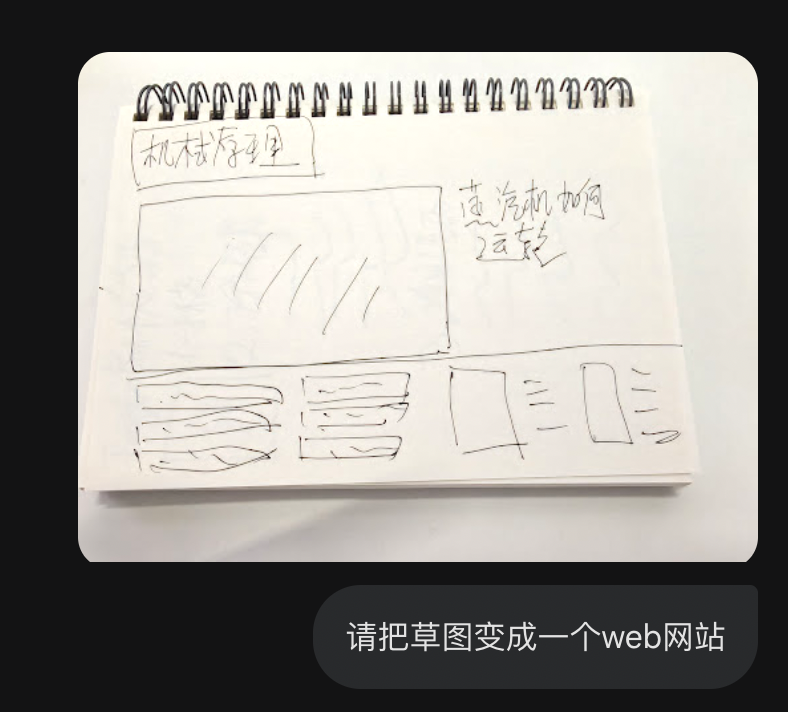
它给我生成了一张图片,而不是代码可能是我提示词不够精准

我说:
至此,网站的视觉设计完成。得到了一个纯html页面,好几屏。截图如下(本地执行缺一些图片):
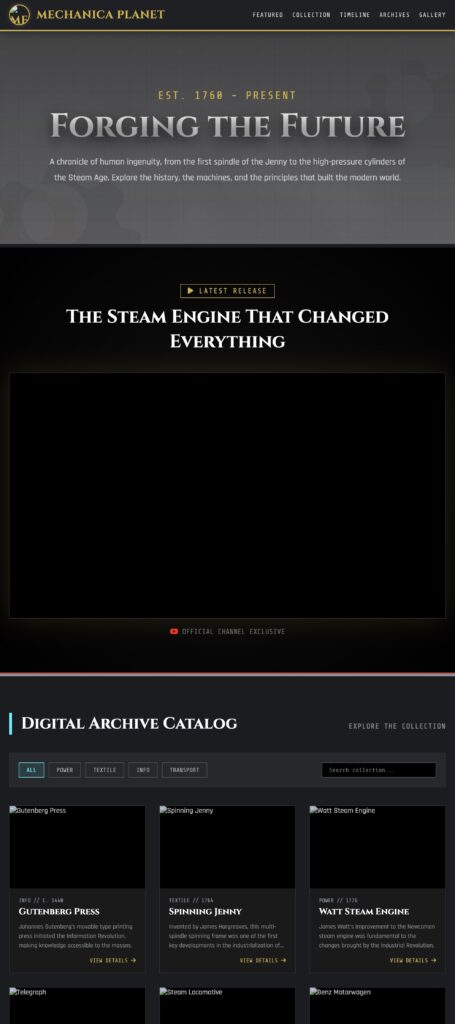
我把这个html文件保存在工程目录,然后,开了一个 antigravity 的项目,开始跟 antigravity 对话:
然后发布成功,我在后台发了几个文章,加了几个博物馆收藏,就正式公开这个网站了。
网站现在这个样子:
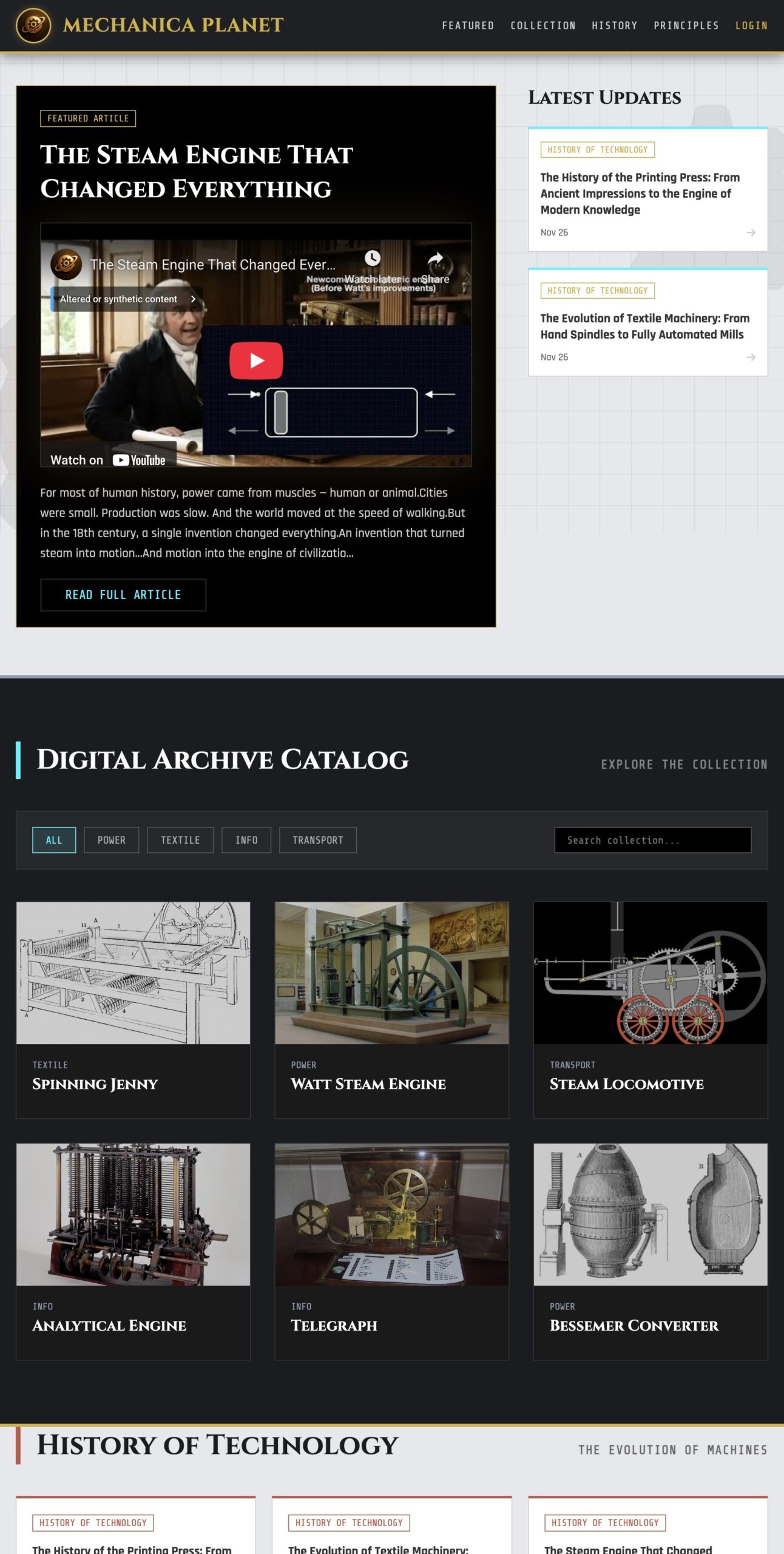
有登录功能:
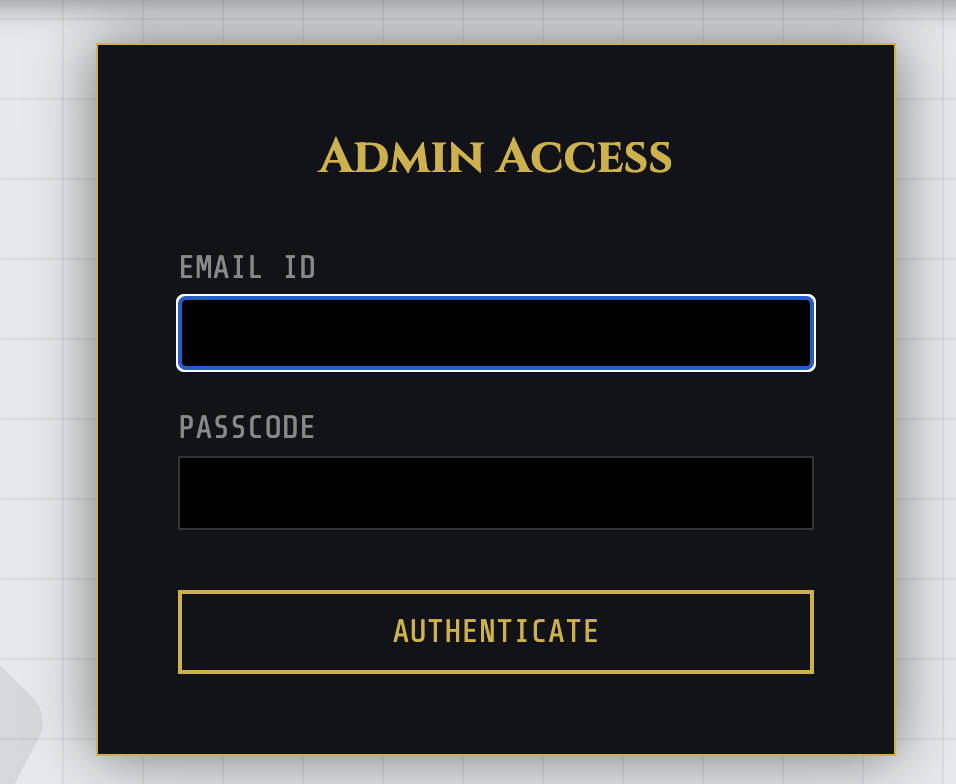
管理后台:
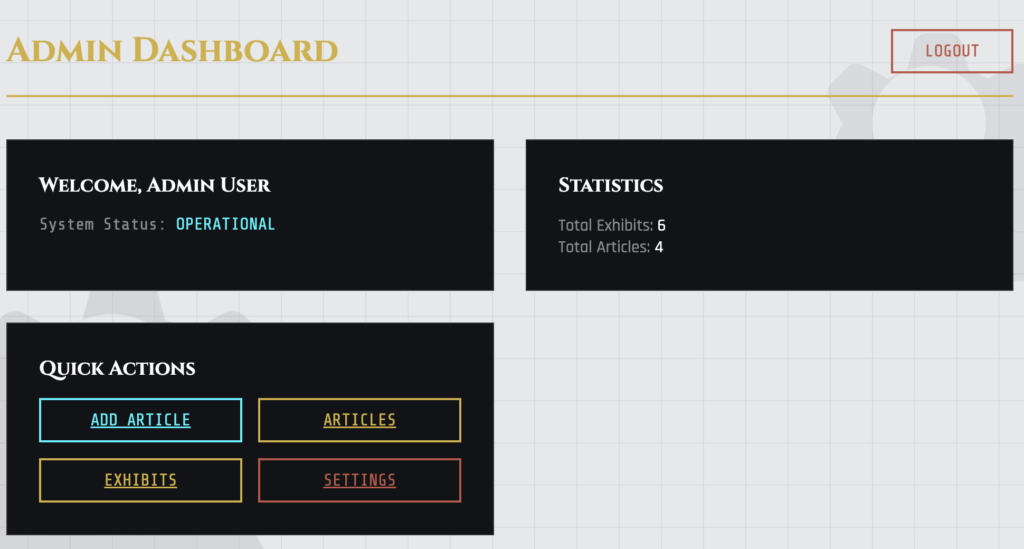
后台编辑文章有可视化编辑器:
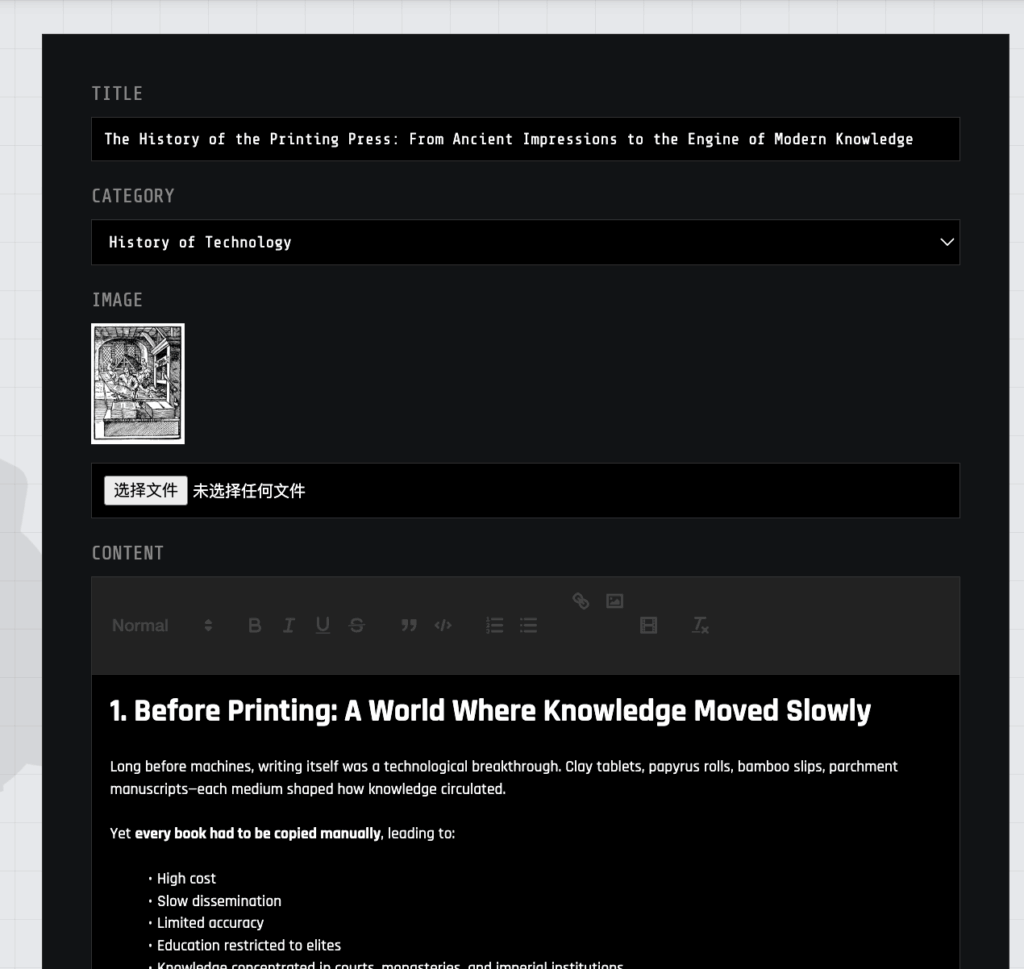
这就是今天这个新时代。
回头我会在我的 Youtube 视频,重新按照这个流程做一个网站,全程录制下来。不过你看文字版是不是已经看到了,AI编程的快乐?
点击下面的链接可以直接访问:https://mechanicaplanet.com/
一行代码不用写,从草图到可运行的数据库驱动的全功能网站,全面用AI生成,提示词全记录最先出现在Tinyfool的个人网站。
2025-11-18 09:38:14
原文链接:How to Find Keywords and Topics With Traffic but Low Competition on YouTube
如果你刚开始做 YouTube,其中最大的困难之一就是竞争。大频道几乎统治了所有热门大词,你想在这些关键词下排名几乎不可能。
成功的秘诀是什么?
 找到那些有真实搜索量、但竞争比较低的关键词和选题。
找到那些有真实搜索量、但竞争比较低的关键词和选题。
这样,小频道才有机会更快被发现、积累势能,并吸引到正确的观众。以下是逐步操作方法。
YouTube 自带的搜索建议,是最强大的免费工具之一。
当你输入一个词时,YouTube 会根据真实用户的搜索行为给出推荐。
例如输入 “workout”:
你会看到:
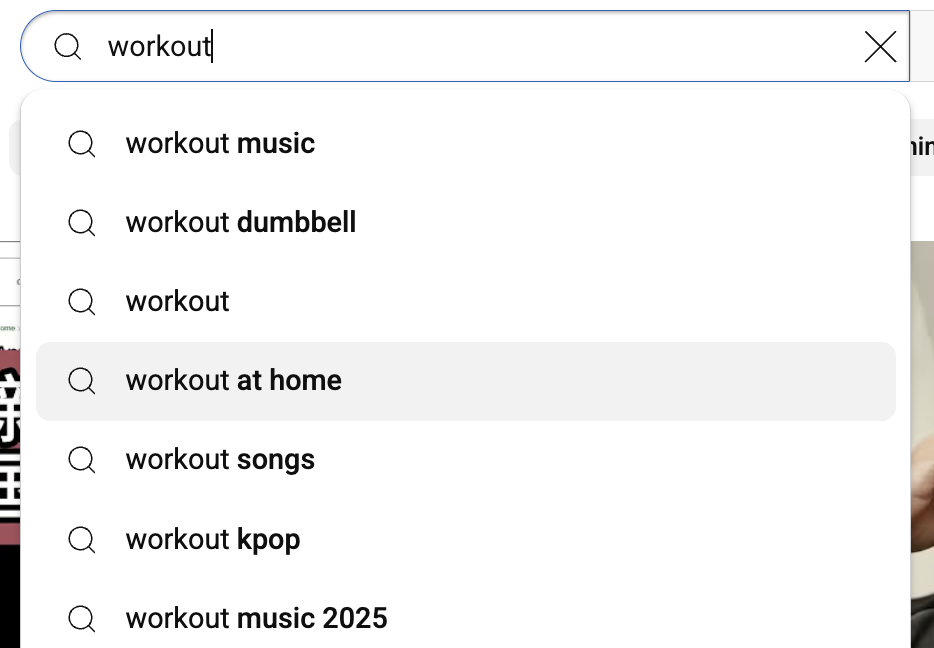
你也可以输入更具体的,如 “workout at home”,则会看到:
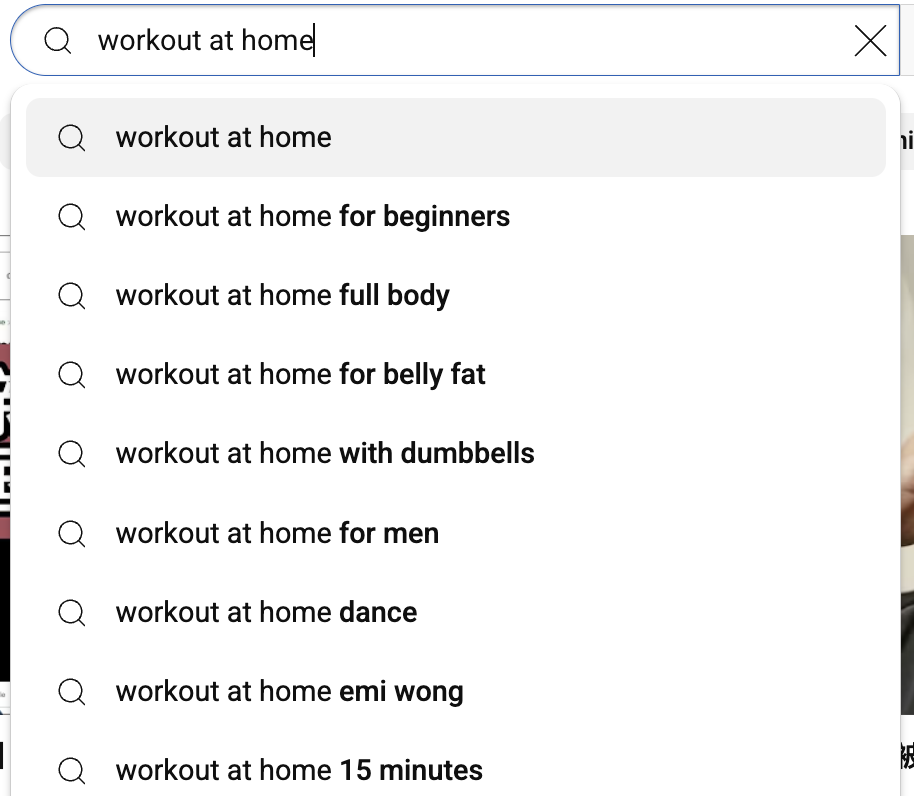
这些都是长尾关键词:更具体、竞争更小,但仍然有需求。
 专业建议:让标题以这些关键词原样开头。能精准匹配观众输入的内容。
专业建议:让标题以这些关键词原样开头。能精准匹配观众输入的内容。
注意:
越具体的关键词,搜索量通常越小,但竞争也更低。
新频道不需要一开始就追逐最大、最热的关键词。
随着频道权重提升,你才能逐渐从“小词”往“热门词”扩展。
简单说:
这就像爬梯子:先拿小胜利,再冲击大市场。
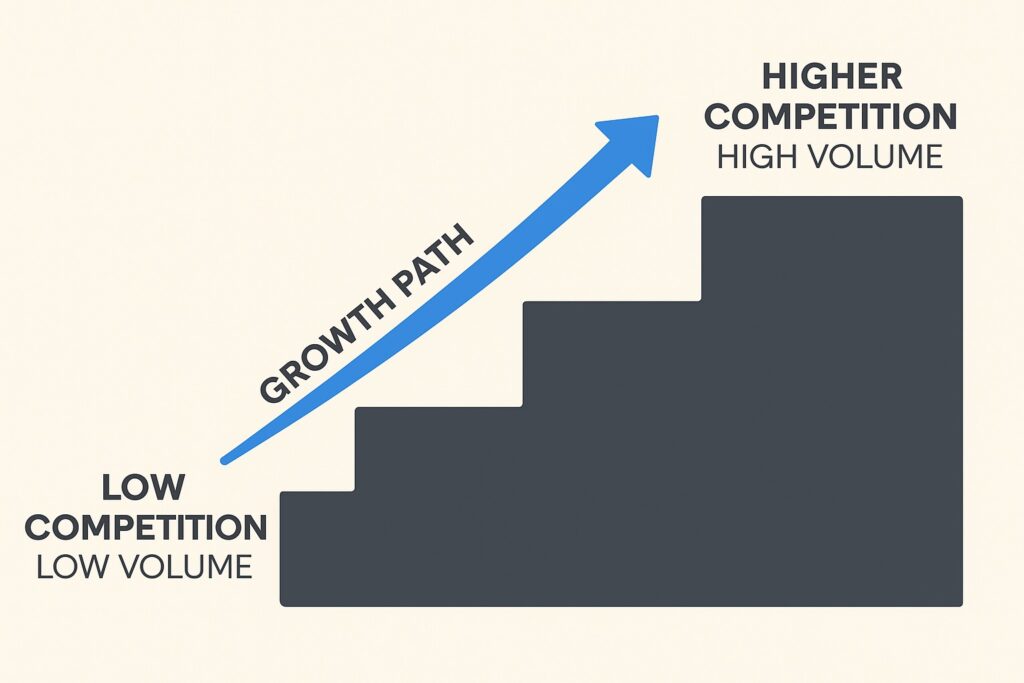
这些工具能显示:
策略:
例子:
“YouTube SEO” 搜索量大、竞争高。但 “YouTube SEO for small channels 2025” 搜索量中等、竞争低 → 完美甜蜜点。
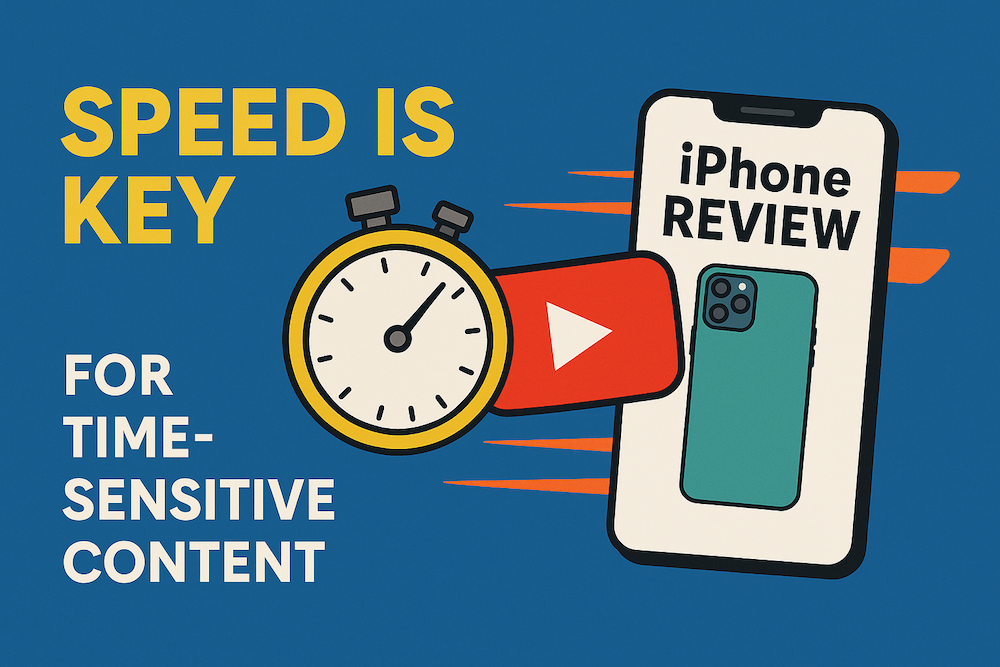
在 YouTube SEO 里,有一个原则常常能碾压所有技巧: “越快越强”。
“越快越强”。
资讯、热点、产品发布、评测类内容尤其如此。
趋势刚爆发时,YouTube 上几乎没有竞争者,小频道有机会排在最前面。
热门事件刚出现时:
随着事件爆炸:
做苹果内容的科技博主对这个规则再熟悉不过了——如果你等到发表会结束才开始写脚本,你已经晚了。
聪明的创作者会根据泄漏信息、传闻和预期提前写好基础脚本。一旦苹果公布官方规格,他们立刻更新内容,并在数小时内上传视频。
这些“早鸟视频”通常能在诸如 “iPhone 16 上手” 或 “iPhone 16 功能解析” 等关键词下霸占搜索结果。
在政治事件或明星争议爆发的时刻,前几个小时至关重要。
例如,YouTube 在 2023 年修改获利规则时,那些在前 12 小时内发布解析视频的小型评论频道获得了数十万播放,因为当时观众正在疯狂搜索解读,而大型媒体还没来得及反应。
在游戏领域,越早发布测评或性能测试,视频越容易脱颖而出。
当一款新主机或新游戏上市时,即便是小频道,只要第一时间发布视频,就能抢占诸如 “PS6 首次体验” 或 “Zelda 2025 游戏评测” 这样的搜索需求。
等大频道陆续发布精致的内容时,这些早期视频往往因为时间优势难被超越。
 最终结论:
最终结论:
如果你的内容具有时效性,速度比完美更重要。
先发视频,再在之后优化或跟进。随着观众增长,“速度 + 权重”会形成正循环,让你长期占据搜索结果前列。
Google Trends 不只是网站 SEO,用来找 YouTube 趋势也很好用。
你可以比较关键词:
如:“YouTube SEO tips” vs “YouTube algorithm 2025”
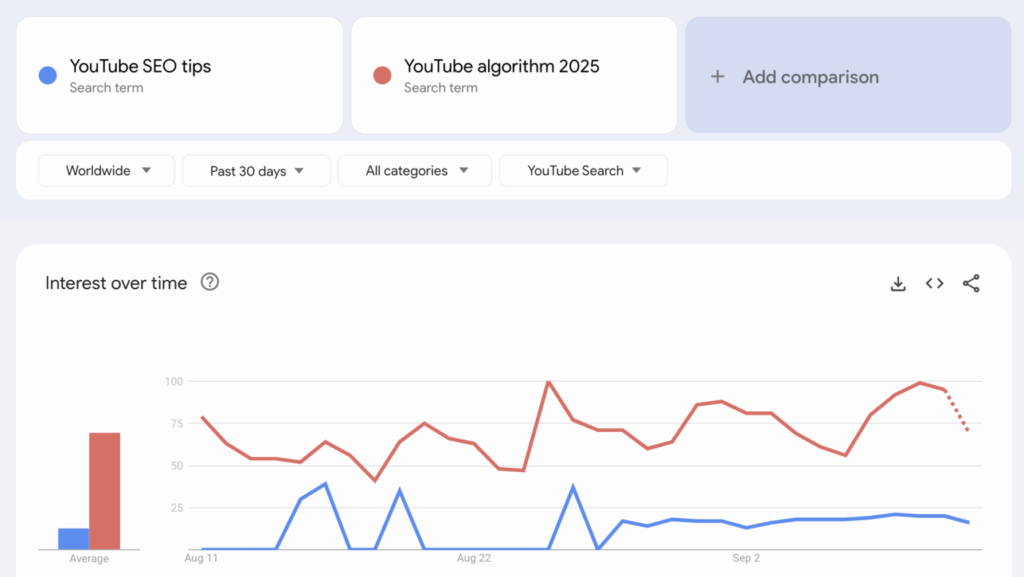
也可以查看 “Related Queries”(关联搜索):
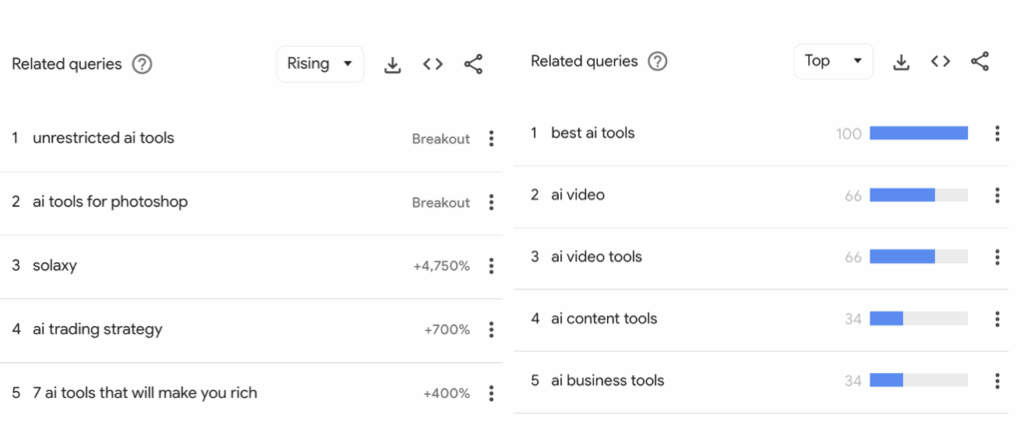
策略:
尤其是 Rising(飙升)的词:
它们像风投,不知道哪个会爆,但一旦热起来,就是你的小频道逆袭的机会。
频道越小,越要精准。比如下面的例子:
→ 小频道完美定位。越具体,越容易被准确的观众找到。
观察你领域的大频道:
举例:
大频道测评 iPhone 16,但没讲 “1 周后的电池续航”。你立刻做一条 → “iPhone 16 一周续航测试”。观众正好在找,没有竞争,有真实需求。
一个 Minecraft 小频道打不过 “Minecraft guide” 这种大词。
后来他们做:
这些长尾词竞争更低,2 个月内开始长期排名搜索页,轻松突破前 5,000 订阅。
如果你是新频道,千万别直接挑战大词。相反,要:
 经验法则:
经验法则:
别追最大的关键词,要“占领那些小但有需求的关键词”。
它们会带来稳定流量、建立权重,最终帮你竞争更大市场。
2025-11-01 12:06:14
原文链接:Free Editing Tools: How to Start Without Spending a Dime (2025 Edition)
开始做 YouTube 频道并不意味着你需要花几百美元买剪辑软件。事实上,如今许多创作者都是从免费剪辑工具起步的——其中有些功能强大到足以支撑好莱坞级别的制作。
这篇更新版指南不仅列出热门的免费视频剪辑软件,还加入了 AI 辅助工具、创作者社区反馈和工作流搭配方案,帮你更聪明地剪片,而不是更辛苦地剪。
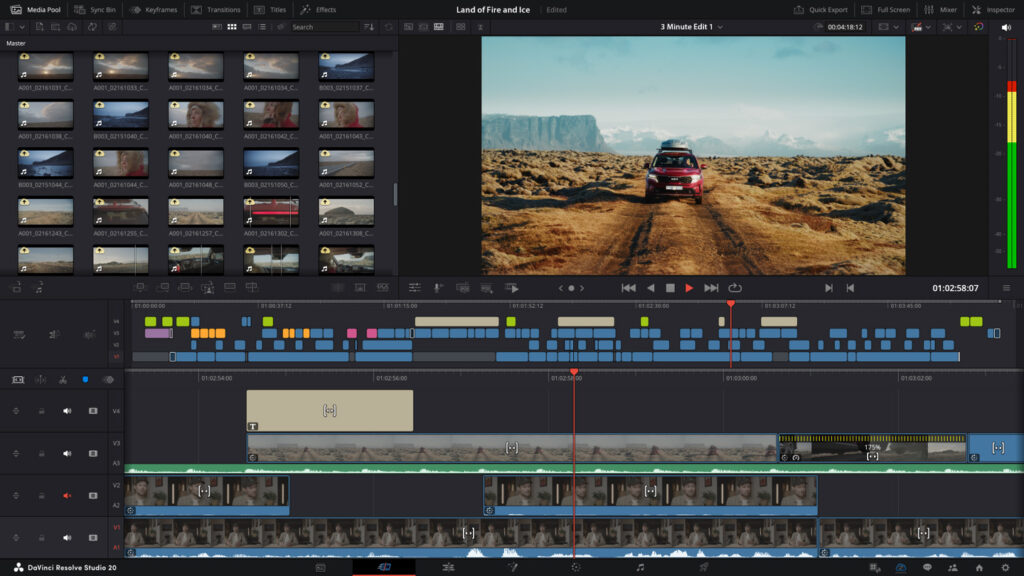
如果你想免费获得专业级功能,它就是最佳选择。
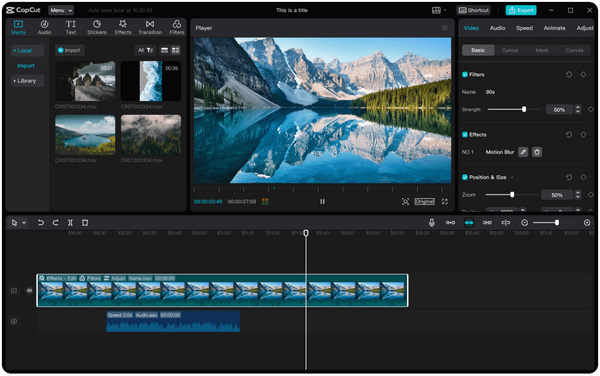
从 TikTok 起家,如今已成为 YouTuber 的最爱。
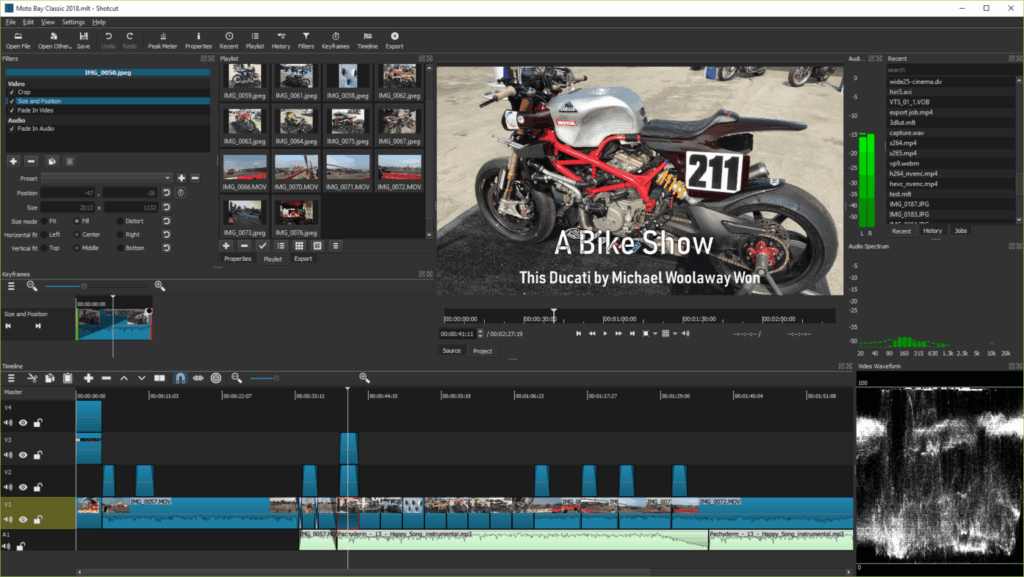
开源、无水印、支持多种格式。
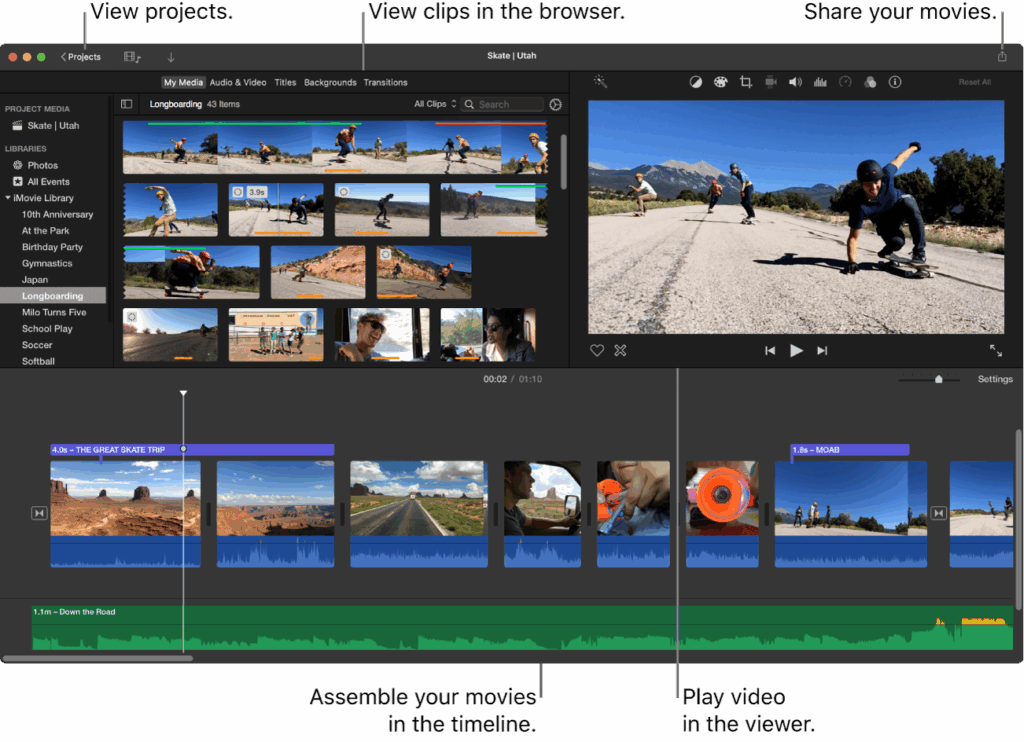
苹果用户的天然入门选择。
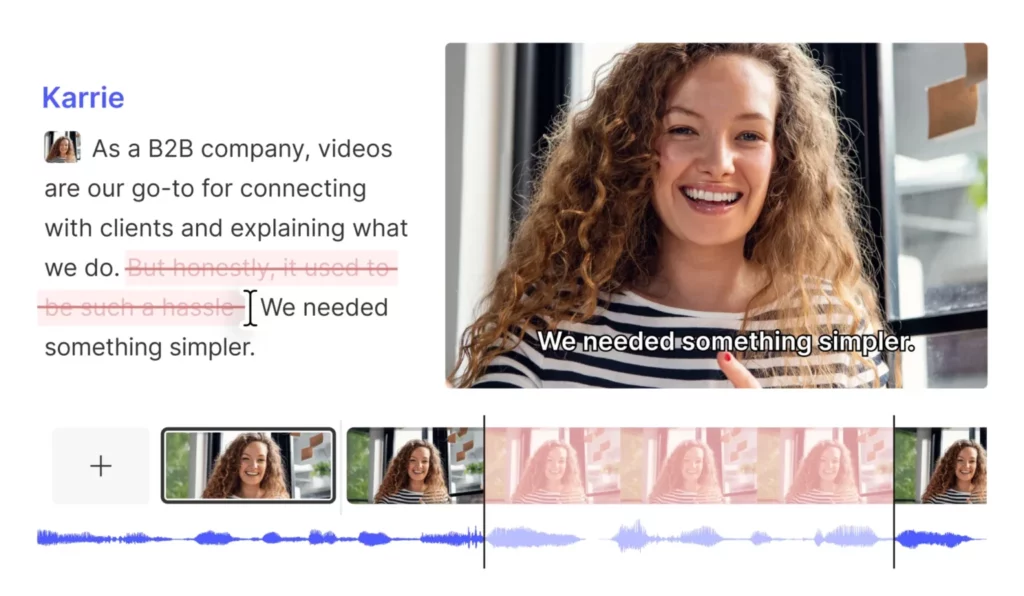
把它想象成“像编辑文字一样编辑视频”。
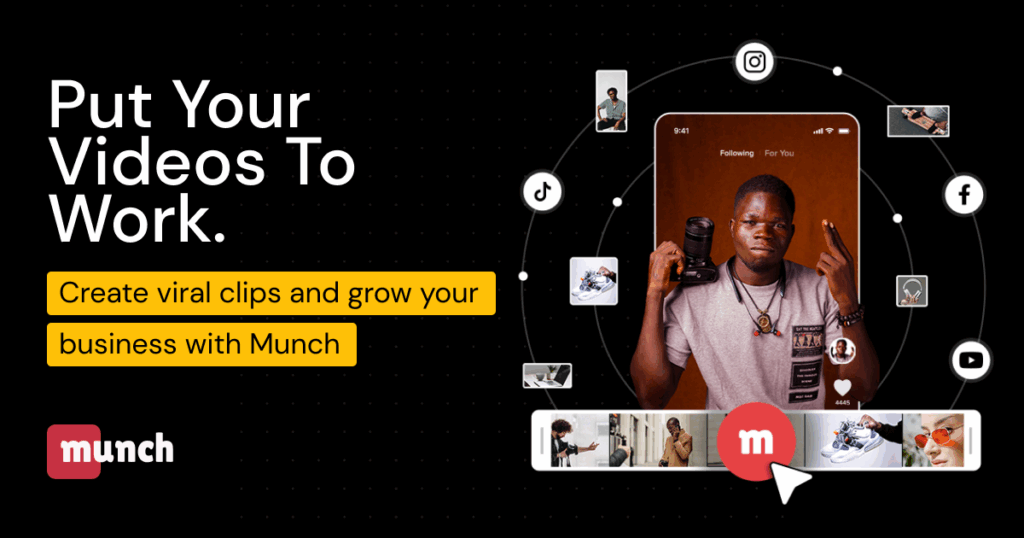
虽然不是传统剪辑软件,但能让内容产出倍增。
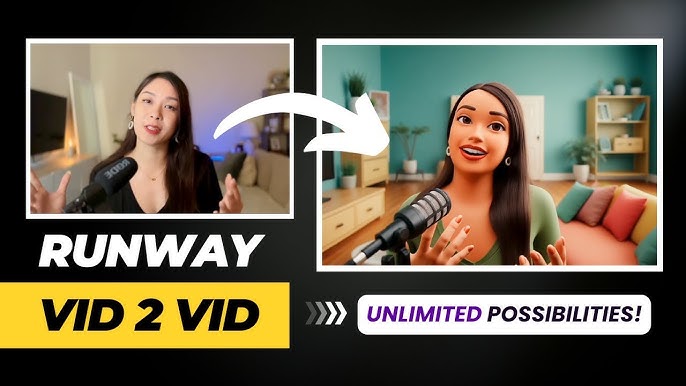
一个专为视频创作实验而生的 AI 平台。
 工作流组合推荐(不同需求的工具搭配)
工作流组合推荐(不同需求的工具搭配)| 目标 | 推荐组合 | 原因 |
|---|---|---|
| 长视频(YouTube 正片) | DaVinci Resolve + Descript | Resolve 负责画面与音频,Descript 提速剪辑与字幕 |
| 短视频 / Shorts / TikTok | CapCut + Munch | CapCut 快速剪辑,Munch 提取高光片段 |
| 简单 vlog(Mac 用户) | iMovie | 轻巧、快速、成片质感好 |
| 创意 / 实验类视频 | Runway + Shotcut | Runway 生成特效,Shotcut 负责整合 |
 免费剪辑的实用建议
免费剪辑的实用建议 总结
总结你完全可以零成本制作高质量视频。
有 DaVinci Resolve 处理高阶剪辑,CapCut 制作 Shorts,Descript 做文字剪辑,Runway 创造 AI 特效——这些工具足以支撑你开启频道之旅。
真正的关键不是工具,而是——持续发布、边学边改、让流程随着成长不断进化。
2025-11-01 10:36:14
原文链接:Understanding YouTube SEO: Titles, Tags, and Descriptions Made Simple
发布视频只是成功的一半,真正的挑战是让合适的观众找到你的视频——这就是 YouTube SEO(搜索引擎优化)存在的意义。虽然算法看起来复杂,但其实只要掌握标题、标签和描述,就能显著提升曝光率。本文将带你简单理解这些要素,并附上 2025 年最新的优化技巧。
YouTube 不只是视频网站,它是全球第二大搜索引擎。每月有数十亿次搜索,你的内容是否能被发现,全靠优化。
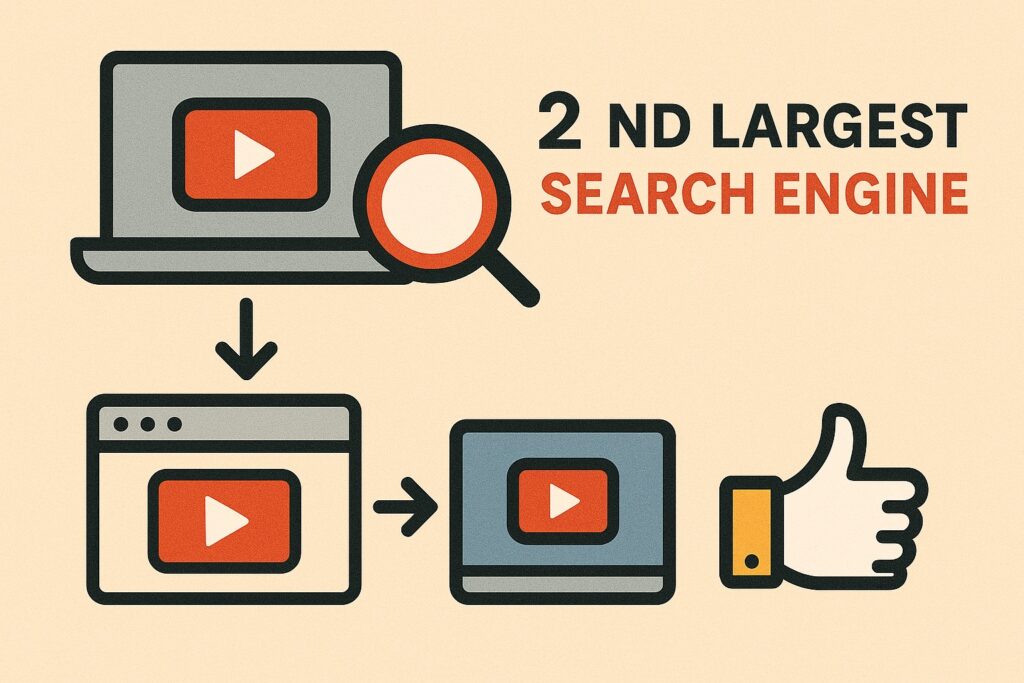
 简言之:SEO 让你被发现,互动让你持续成长。
简言之:SEO 让你被发现,互动让你持续成长。
把标题想象成广告牌和承诺的结合体。
最佳实践:
示例:
 Bad: “SEO 技巧”
Bad: “SEO 技巧”
 Good: “YouTube SEO 技巧: 如何把你的视频排到前面去”
Good: “YouTube SEO 技巧: 如何把你的视频排到前面去”
许多创作者低估了标签,但它依旧帮助 YouTube 理解视频的主题,尤其是当你的频道还不大时。
正确使用标签:
 小贴士:使用 TubeBuddy 或 vidIQ 查看竞争者的标签。
小贴士:使用 TubeBuddy 或 vidIQ 查看竞争者的标签。
视频简介就像迷你博客,它告诉 YouTube 和观众——为何这个内容值得看。
关键要素:
示例简介:
“学习简单实用的 YouTube SEO 策略,帮助你在 2025 年提升频道成长。在本视频中,我们将讲解如何写出吸引人的标题、使用正确的标签、以及创建高排名的描述。不论你是新手还是想优化策略的创作者,这些技巧都能提升曝光率。”
想更进一步?请注意这些信号:
 重复堆砌关键词,看起来像垃圾信息。
重复堆砌关键词,看起来像垃圾信息。
 标题钓鱼但内容不符,观看时长会骤降。
标题钓鱼但内容不符,观看时长会骤降。
 忽视移动端体验,70% 的观看来自手机。
忽视移动端体验,70% 的观看来自手机。
YouTube SEO 不仅影响站内排名,优化得好的视频还能直接出现在 Google 的视频轮播区,是强大的引流手段。
优化方法:
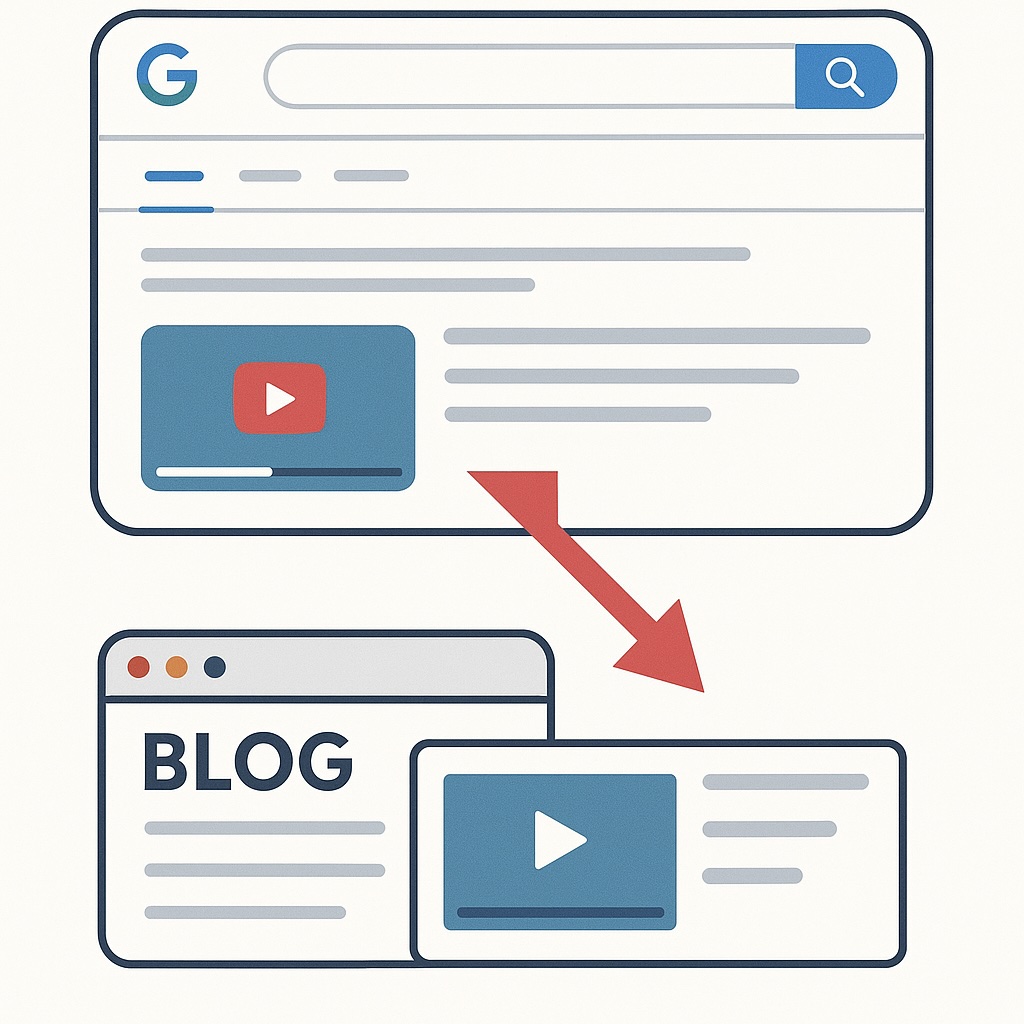
 专业建议:把视频当作“动态博客”。优化越充分,被推荐的机会越高。
专业建议:把视频当作“动态博客”。优化越充分,被推荐的机会越高。
 结论
结论YouTube SEO 并不复杂。专注于清晰的标题、精准的关键词、合理的标签与精心撰写的描述,就能向算法传达“这个视频值得被推荐”的信号。再加上稳定更新、优秀缩略图和高互动率,你的频道将在搜索与推荐中脱颖而出,稳步成长。
2025-10-31 11:01:43
开始一个 YouTube 频道令人兴奋,但制作第一支视频往往让人手足无措。
从拍摄素材到上传成片,整个流程看似复杂,其实可以分解为清晰的几个步骤。
本指南将一步步带你完成从策划、拍摄到上传的全过程,帮你减少混乱,专注创作。
 第一步:规划你的视频内容
第一步:规划你的视频内容在按下录制键之前,先确定方向。
 专业提示:不要追求完美,先追求“完成”。第一支视频的目标是学习流程。
专业提示:不要追求完美,先追求“完成”。第一支视频的目标是学习流程。
 第二步:准备拍摄设备
第二步:准备拍摄设备不需要昂贵器材,我们介绍过不到百元就可以开始的基础设备方案。
 示例设备组合:
示例设备组合:
iPhone + 三脚架 + 窗边自然光 + 白墙背景 + 20 美元领夹麦克风。
 第三步:开始拍摄
第三步:开始拍摄保持流程简单。
 第四步:视频剪辑
第四步:视频剪辑这是把素材变成故事的关键环节。
推荐新手剪辑软件:
基本步骤:
 专业提示:第一支视频保持简短,控制在 4–6 分钟内。
专业提示:第一支视频保持简短,控制在 4–6 分钟内。
 第五步:制作缩略图与标题
第五步:制作缩略图与标题好视频需要一个能“点得下去”的包装。
 “我的第一个视频”
“我的第一个视频” “新手教程:如何剪出你的第一支 YouTube 视频”
“新手教程:如何剪出你的第一支 YouTube 视频” 第六步:上传到 YouTube
第六步:上传到 YouTube终于到了发布的时刻!
 第七步:优化与推广
第七步:优化与推广上传只是开始。
 专业提示:第一支视频不会爆红。
专业提示:第一支视频不会爆红。
重点是学习、改进、保持规律更新。
 结语
结语第一次发布视频可能让人紧张,但当你把流程拆解为“规划 → 拍摄 → 剪辑 → 上传 → 优化”,就会发现它其实完全可控。
记住:你的第一个视频不需要完美,只需要被上传。
每一位 YouTuber 都是从零开始,越早上传,就越早开始成长。
 快速清单:从拍摄到上传你的第一支 YouTube 视频
快速清单:从拍摄到上传你的第一支 YouTube 视频 规划阶段
规划阶段 选择清晰的主题
选择清晰的主题
 写出开场、3–4 个要点、结尾
写出开场、3–4 个要点、结尾
 决定视频类型(教学 / Vlog / 评测等)
决定视频类型(教学 / Vlog / 评测等)
 拍摄准备
拍摄准备 准备相机(手机或相机)
准备相机(手机或相机)
 测试麦克风音质
测试麦克风音质
 调整灯光(自然光或环形灯)
调整灯光(自然光或环形灯)
 清理背景,保持简洁
清理背景,保持简洁
 拍摄阶段
拍摄阶段 保持画面居中、视线平齐
保持画面居中、视线平齐
 录主内容 + B-roll
录主内容 + B-roll
 必要时多拍几遍
必要时多拍几遍
 自然、清晰地讲话
自然、清晰地讲话
 剪辑阶段
剪辑阶段 剪掉错误与空白
剪掉错误与空白
 添加文字、字幕或图形
添加文字、字幕或图形
 插入 B-roll
插入 B-roll
 加背景音乐(免版权)
加背景音乐(免版权)
 时长控制在 4–6 分钟
时长控制在 4–6 分钟
 缩略图与标题
缩略图与标题 设计缩略图(明亮、简洁、有情绪)
设计缩略图(明亮、简洁、有情绪)
 撰写可搜索的标题(含关键词)
撰写可搜索的标题(含关键词)
 上传与优化
上传与优化 上传至 YouTube Studio
上传至 YouTube Studio
 填写标题、简介与标签
填写标题、简介与标签
 上传缩略图与字幕
上传缩略图与字幕
 添加播放列表、片尾画面与信息卡
添加播放列表、片尾画面与信息卡
 安排或立即发布
安排或立即发布
 上传后
上传后 查看 YouTube Analytics 数据
查看 YouTube Analytics 数据
 在社交媒体 / Reddit / 群组中分享
在社交媒体 / Reddit / 群组中分享
 快速回复评论
快速回复评论
循序渐进工作流:从拍摄到上传你的第一支 YouTube 视频(新手指南 + 可打印清单)最先出现在Tinyfool的个人网站。
2025-10-29 14:24:21
原文链接:Top 5 Video Editing Software for YouTube Beginners Compared(2025 guide)
开启你的YouTube频道是一件令人兴奋的事,但剪辑第一支视频时往往会让人感到手足无措。选择合适的软件,能让这个过程从“痛苦挣扎”变成一次愉快的创作体验。
对初学者来说,理想的软件应当容易上手、价格实惠、并能伴随成长。
本文将比较五款最受YouTube新手欢迎的视频剪辑软件,从易用性、功能、价格及适用人群等方面,帮你挑出最合适的那一款。
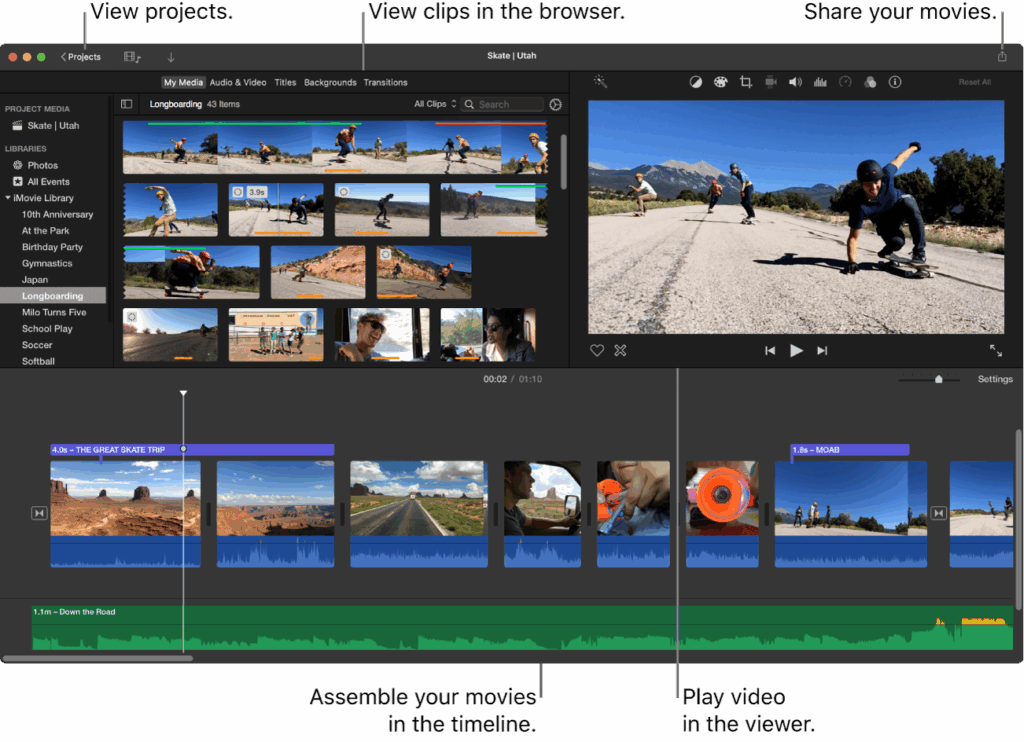
适合追求简洁的苹果用户
易用性: iMovie 为初学者量身打造。拖拽式界面让你几分钟内即可完成剪切、拼接和调整。
主要功能: 内置转场、色彩校正、绿幕特效和精美模板。
优点:
缺点:
 适合人群: 想专注讲故事、不想被复杂工具困扰的新手。
适合人群: 想专注讲故事、不想被复杂工具困扰的新手。
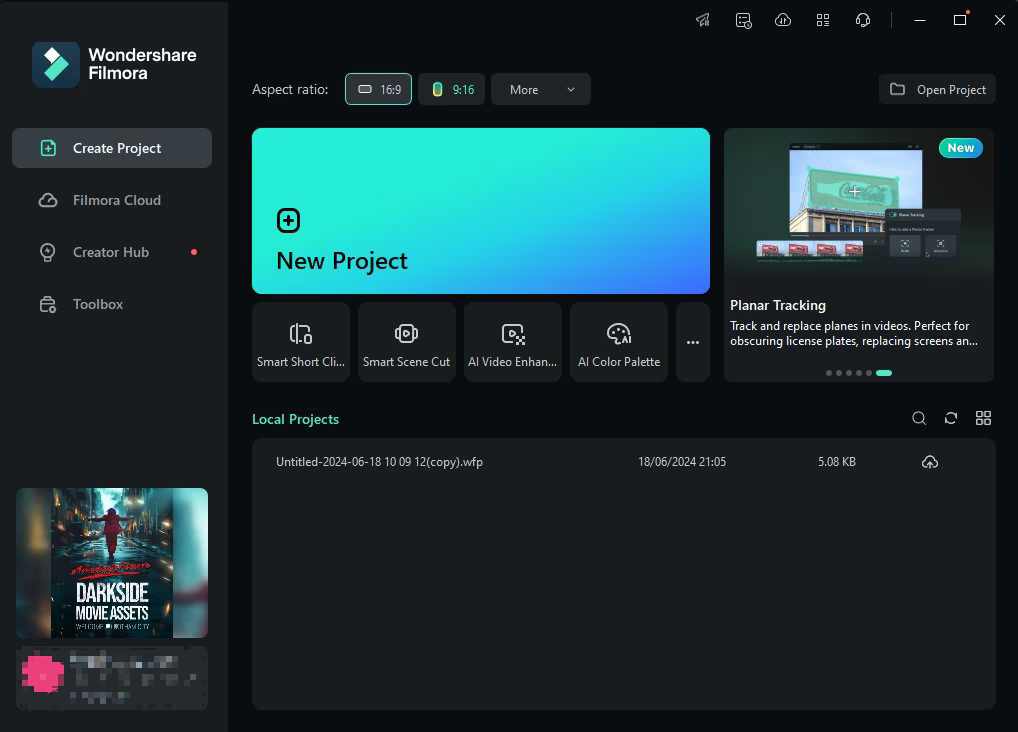
最适合:在简易与创意之间寻找平衡的创作者
易用性: 为新手设计,界面简洁明了。
主要功能: 拥有丰富的转场、滤镜、动画标题和免版税音乐库。
优点:
缺点:
 适合人群: 想要现代风格、时尚效果、又不想学习复杂流程的创作者。
适合人群: 想要现代风格、时尚效果、又不想学习复杂流程的创作者。
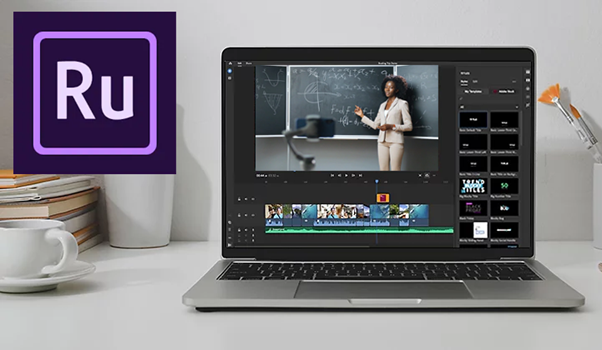
最适合:随时随地剪辑的移动创作者
易用性: Premiere Pro 的简化版本,专为快速编辑和即时发布设计。
主要功能: 支持拖放、音频自动平衡、多轨时间线和动态图形模板。
优点:
缺点:
 适合人群: 想随时随地剪辑并快速发布到多平台的忙碌创作者。
适合人群: 想随时随地剪辑并快速发布到多平台的忙碌创作者。
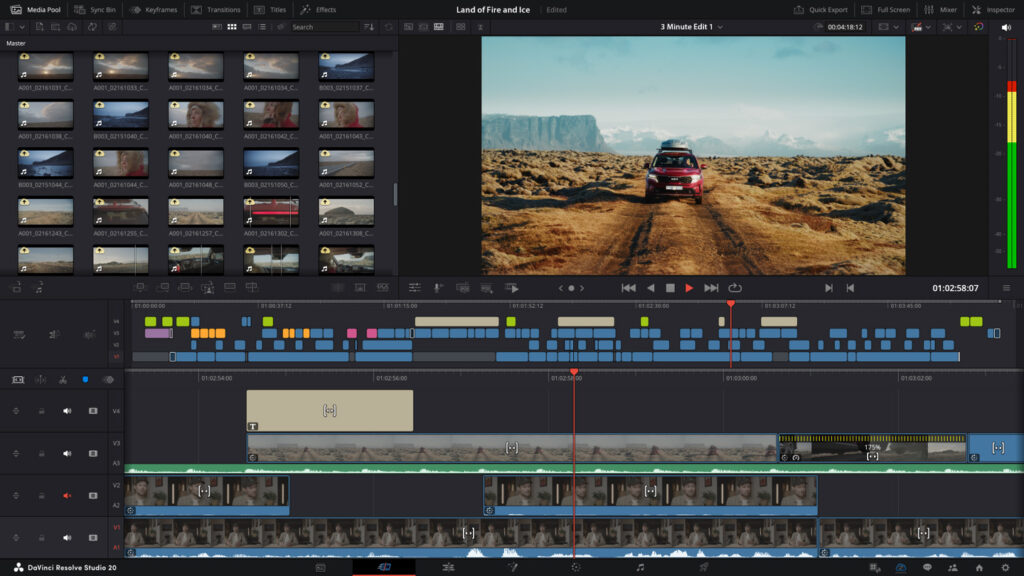
最适合:追求专业级效果的免费方案
易用性: 比 iMovie 或 Filmora 稍复杂,但网上有大量免费教学。
主要功能: 世界级调色、进阶音频(Fairlight)、视觉特效(Fusion)、多机位剪辑。
优点:
缺点:
 适合人群: 想长期发展、并希望掌握专业剪辑技能的创作者。
适合人群: 想长期发展、并希望掌握专业剪辑技能的创作者。
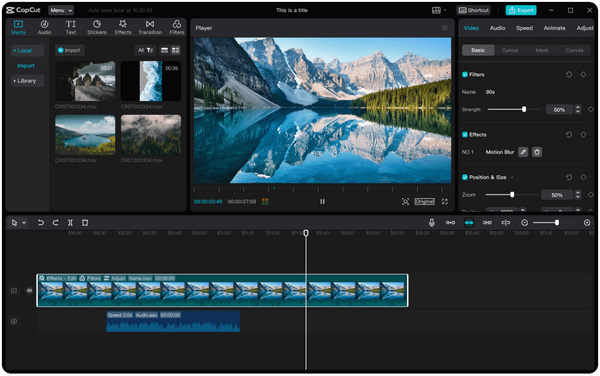
最适合:制作 Shorts 和社交风格短视频的用户
易用性: 极度友好,新手也能快速上手。
主要功能: AI自动字幕、音乐节奏同步、内置特效与贴纸、符合社交媒体潮流的转场。
优点:
缺点:
 适合人群: 主要制作 Shorts、反应类或快节奏内容的YouTuber。
适合人群: 主要制作 Shorts、反应类或快节奏内容的YouTuber。
 快速对比表
快速对比表
| 软件 | 平台 | 最适合 | 价格 | 学习难度 |
|---|---|---|---|---|
| iMovie | Mac, iOS | 简单入门剪辑 | 免费 | 非常容易 |
| Filmora | Win, Mac | 时尚风格剪辑 | $$ | 容易 |
| Premiere Rush | 跨平台 | 移动剪辑 | $$(订阅) | 容易 |
| DaVinci Resolve | Win, Mac, Linux | 专业级免费剪辑 | 免费 | 中等偏难 |
| 剪映 | 跨平台 | Shorts与社交视频 | 免费 | 非常容易 |
 结论建议
结论建议
 选 iMovie,简单高效。
选 iMovie,简单高效。 选 Filmora。
选 Filmora。 选 Premiere Rush。
选 Premiere Rush。 试试 DaVinci Resolve。
试试 DaVinci Resolve。 用 剪映。
用 剪映。 新手提示:
新手提示:
别纠结于“完美软件”。选一个,开始剪辑,专注讲好故事。随着频道成长,你随时可以升级到更高级的工具。